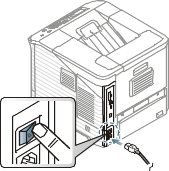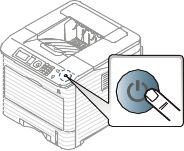Устранение неисправностей
В этой главе изложены рекомендации по устранению ошибок в работе устройства. Если на устройстве имеется дисплей, то перед решением проблемы прочтите сообщение на дисплее. Если вы не можете найти решений в настоящем Руководстве пользователя или проблема не устраняется, обратитесь в службу технической поддержки.
В главу входят указанные ниже разделы:
Когда ресурс картриджа почти исчерпан, происходит следующее:
-
Отпечатки становятся блеклыми или на них появляются белые полосы.
-
На дисплее появляется сообщение о том, что тонер заканчивается.
-
Индикатор мигает красным светом.
В этом случае качество печати можно временно улучшить за счет перераспределения оставшегося в картридже тонера. Иногда блеклая печать или белые полосы остаются и после перераспределения тонера.
-
Откройте верхнюю крышку и извлеките картридж.

-
Встряхните картридж 5–6 раз, чтобы тонер в нем распределился равномерно.
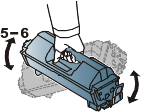
![[Note]](../common/note.png)
Если тонер попал на одежду, стряхните его сухой тряпкой и выстирайте одежду в холодной воде. Под воздействием горячей воды тонер въедается в ткань.
-
Установите картридж на место.

-
Закройте верхнюю крышку. Проверьте, чтобы она была плотно закрыта.
![[Caution]](../common/caution.png)
При неплотно закрытой верхней крышке устройство работать не будет.
В большинстве случаев замятия бумаги можно избежать, если использовать бумагу рекомендованного типа. При возникновении замятий, следуйте приведенным ниже инструкциям.
-
Правильно установите ограничители бумаги (см. Загрузка бумаги в лоток).
Не перегружайте лоток: стопка бумаги в лотке не должна быть выше отметки максимального уровня бумаги на внутренней стороне лотка.
-
Не вынимайте бумагу из лотка во время печати.
-
Перед загрузкой согните и выпрямите пачку бумаги или разверните ее края веером.
-
Не используйте мятую, сырую или сильно скрученную бумагу.
-
Не загружайте одновременно бумагу различных типов.
-
Используйте только рекомендованные материалы для печати (см. Установка лотка и бумаги по умолчанию).
-
Убедитесь, что материал для печати загружен в лоток лицевой стороной вниз, а в многоцелевой лоток – лицевой стороной вверх.
При замятии бумаги на дисплей выводится соответствующее предупреждение.
![[Caution]](../common/caution.png)
|
|
|
Во избежание разрыва бумаги вытягивайте ее медленно и осторожно. Для удаления замятой бумаги выполните действия, описанные в последующих разделах. |
Замятие в лотке 1
-
Откройте и закройте верхнюю крышку. Мятая бумага автоматически вытолкнется из устройства.

Если бумага не выходит, перейдите к следующему шагу.
-
Выньте лоток 1.
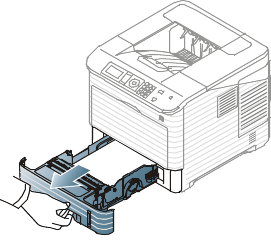
-
Извлеките замятую бумагу, как показано на рисунке. Во избежание разрыва бумаги, вытягивайте ее осторожно и медленно.
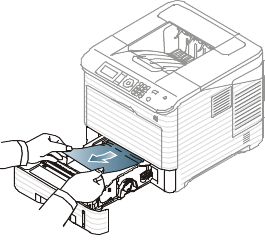
Если замятая бумага не извлекается или ее не видно, проверьте, не замялась ли она в области термофиксатора или картриджа (см. Замятие внутри устройства).
-
Вставьте лоток 1 обратно до щелчка.
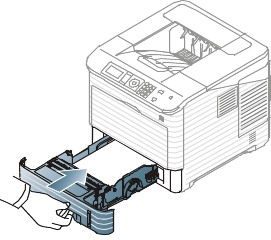
-
Откройте и закройте верхнюю крышку для возобновления печати.
![[Caution]](../common/caution.png)
При неплотно закрытой верхней крышке устройство работать не будет.

Замятие в дополнительном лотке 2
![[Note]](../common/note.png)
|
|
|
-
Откройте дополнительный лоток 2, потянув его на себя.
-
Извлеките замятую бумагу, как показано на рисунке. Во избежание разрыва бумаги, вытягивайте ее осторожно и медленно.

Если бумага удаляется с трудом или ее не видно, остановитесь и перейдите к следующему шагу.
-
Выдвиньте лоток 1 наполовину.
-
Извлеките замятую бумагу, потянув ее вертикально вверх.

-
Вставьте лотки обратно в устройство.

-
Откройте и закройте верхнюю крышку для возобновления печати.
![[Caution]](../common/caution.png)
При неплотно закрытой верхней крышке устройство работать не будет.

В дополнительном податчике высокой емкости
-
Откройте крышку дополнительного устройства подачи бумаги повышенной емкости.
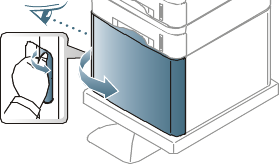
-
Извлеките замятую бумагу, как показано на рисунке. Во избежание разрыва бумаги, вытягивайте ее осторожно и медленно.
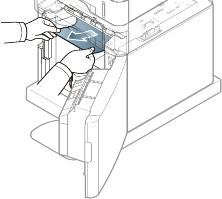
-
Закройте крышку устройства подачи бумаги повышенной емкости.
-
Откройте и закройте верхнюю крышку для возобновления печати.
![[Caution]](../common/caution.png)
При неплотно закрытой верхней крышке устройство работать не будет.
Замятие в многоцелевом лотке
-
Если бумага подается неправильно, извлеките ее из устройства.

-
Откройте и закройте верхнюю крышку для возобновления печати.
![[Caution]](../common/caution.png)
При неплотно закрытой верхней крышке устройство работать не будет.
Замятие внутри устройства
![[Note]](../common/note.png)
|
|
|
При работе область термофиксатора сильно нагревается. При извлечении бумаги из устройства соблюдайте осторожность. |
-
Откройте верхнюю крышку и извлеките картридж.

-
Извлеките блок переноса изображения.

![[Caution]](../common/caution.png)
-
Не прикасайтесь к зеленой поверхности блока переноса изображения.
-
Не подвергайте блок переноса изображения воздействию света дольше нескольких минут во избежание его повреждения. При необходимости накройте его бумагой.
-
-
Извлеките замятую бумагу, как показано на рисунке. Во избежание разрыва бумаги, вытягивайте ее осторожно и медленно.

Если не удается определить место замятия, или бумага извлекается с трудом, не вытягивайте ее и переходите к следующему шагу.
-
Открутите два винта на направляющем конверте (стальная пластина) и поднимите направляющий конверт.
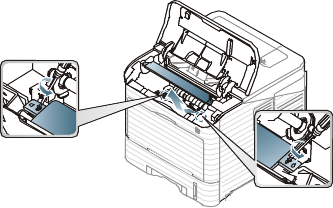
-
Извлеките замятую бумагу, как показано на рисунке. Во избежание разрыва бумаги, вытягивайте ее осторожно и медленно.

Если бумага остается на месте или не видна, проверьте внутри устройства (см. Замятие в области выхода бумаги).
-
Установите направляющий конверт (стальная пластина) на место и закрутите два винта.
-
Заново установите блок переноса изображения и картридж.
-
Откройте и закройте верхнюю крышку для возобновления печати.
![[Caution]](../common/caution.png)
При неплотно закрытой верхней крышке устройство работать не будет.
Замятие в области выхода бумаги
-
Откройте и закройте верхнюю крышку. Мятая бумага автоматически вытолкнется из устройства.
-
Извлеките замятую бумагу, как показано на рисунке. Во избежание разрыва бумаги, вытягивайте ее осторожно и медленно.

Если не удается определить место замятия, или бумага извлекается с трудом, не вытягивайте ее и переходите к следующему шагу.
-
Откройте заднюю крышку.
-
Передвинув рычажок фьюзера, ослабьте замятую бумагу. Аккуратно вытяните бумагу, не перекашивая ее.

-
Установите рычажки фьюзера на место и закройте заднюю крышку. Печать автоматически возобновится.
Замятие в области блока двусторонней печати
Если блок двусторонней печати установлен неправильно, может произойти замятие бумаги. Убедитесь, что блок для двусторонней печати вставлен правильно.
Для использования функции двусторонней печати в некоторых моделях требуется установить дополнительный блок двусторонней печати (см. Функции различных моделей).
-
Откройте заднюю крышку

-
Извлеките замятую бумагу, как показано на рисунке. Во избежание разрыва бумаги, вытягивайте ее осторожно и медленно.

-
Закройте заднюю крышку.
Если бумага удаляется с трудом или ее не видно, остановитесь и перейдите к следующему шагу.
-
Извлеките блок двусторонней печати из устройства.
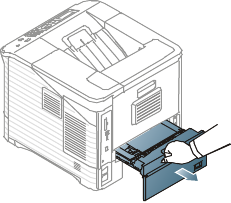
-
Найдите и извлеките замятую бумагу.
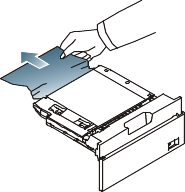
-
Установите блок для двусторонней печати на место.
-
Откройте и закройте верхнюю крышку для возобновления печати.
![[Caution]](../common/caution.png)
При неплотно закрытой верхней крышке устройство работать не будет.
В дополнительном финишере (укладчик и сшиватель)
Замятие в перед. части финишера
-
Откройте заднюю крышку финишера.

-
Откройте заднюю крышку устройства.

-
Найдите и извлеките замятую бумагу. Замятая бумага находится внутри финишера или принтера. Во избежание разрыва бумаги, вытягивайте ее осторожно и медленно.

-
Закройте заднюю крышку финишера и заднюю крышку принтера.
Замятие бумаги в финишере
-
Откройте заднюю крышку финишера.

-
Извлеките замятую бумагу, как показано на рисунке. Во избежание разрыва бумаги, вытягивайте ее осторожно и медленно.
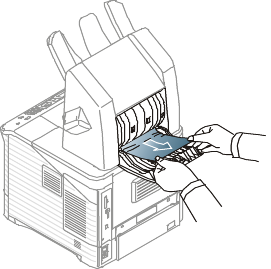
-
Закройте заднюю крышку финишера.
Замятие бумаги на выходе финишера
-
Извлеките замятую бумагу, как показано на рисунке. Во избежание разрыва бумаги, вытягивайте ее осторожно и медленно.

-
Откройте и закройте заднюю крышку финишера, чтобы возобновить печать.
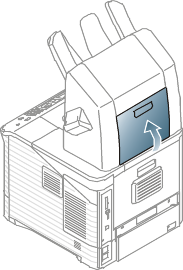
В дополнительном многолотковом модуле
Замятие бумаги в многолотковом модуле
-
Откройте заднюю крышку модуля.
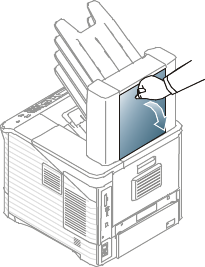
-
Откройте заднюю крышку устройства.
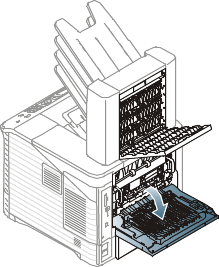
-
Найдите и извлеките замятую бумагу. Замятая бумага находится внутри модуля или принтера. Во избежание разрыва бумаги, вытягивайте ее осторожно и медленно.
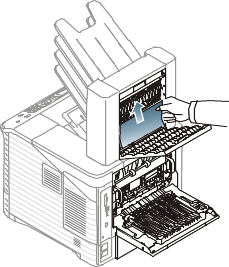
-
Закройте заднюю крышку многолоткового модуля и заднюю крышку принтера.
Замятие бумаги в многолотковом модуле
-
Откройте заднюю крышку модуля.
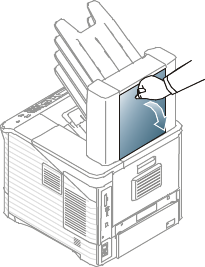
-
Извлеките замятую бумагу, как показано на рисунке. Во избежание разрыва бумаги, вытягивайте ее осторожно и медленно.
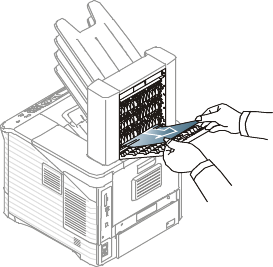
-
Закройте заднюю крышку модуля.
Замятие бумаги на выходе многолоткового модуля
-
Извлеките замятую бумагу, как показано на рисунке. Во избежание разрыва бумаги, вытягивайте ее осторожно и медленно.
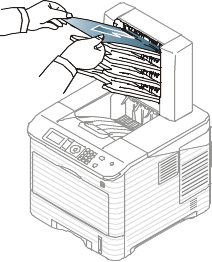
-
Откройте и закройте заднюю крышку модуля, чтобы возобновить печать.
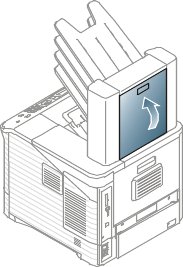
В окне программы Smart Panel и на дисплее панели управления выводятся сообщения о состоянии устройства и об ошибках. Значение сообщений для устранения проблем см. в приведенных ниже таблицах. Сообщения и их описания перечислены в алфавитном порядке.
![[Note]](../common/note.png)
|
|
|
|
Сообщение |
Значение |
Рекомендуемые действия |
||||||
|---|---|---|---|---|---|---|---|---|
|
|
Не удалось выполнить проверку подлинности. |
Проверьте протокол аутентификации сети. Если устранить проблему не удается, обратитесь к сетевому администратору. |
||||||
|
|
Открыта крышка. |
Закройте крышку. |
||||||
|
[номер ошибки]
|
Произошла системная ошибка. |
Отключите шнур питания и вновь подключите его. Если это не решает проблему, обратитесь в службу технической поддержки. |
||||||
|
[номер ошибки]
|
Устройством невозможно управлять. |
Отключите шнур питания и вновь подключите его. Если это не решает проблему, обратитесь в службу технической поддержки. |
||||||
|
[#C1-1311] |
Тонер распределен неравномерно. |
Перераспределите тонер в картридже (см. Перераспределение тонера). |
||||||
|
[#H1-1230, #H1-1233, #H1-1330, #H1-1333, #H1-1430, #H1-1433, #H1-1530, #H1-1533, #H1-2230, #H1-2233, #H1-2330, #H1-2333, #H1-2430, #H1-2433] |
Устройство не может обнаружить дополнительный лоток. |
Переустановите дополнительный лоток или лотки. Если проблему устранить не удалось, обратитесь в службу технической поддержки. |
||||||
|
[#H2-1710, #H2-1711, #H2-1720, #H2-1721, #H2-1730, #H2-1731, #H2-1750, #H2-1751, #H2-1752, #H2-1753, #H2-1760, #H2-1761, #H2-1800, #H2-1A50, #H2-1A52, #H2-1A70, #H2-1A80] |
Неисправность в финишере. |
Проверьте финишер. При необходимости обратитесь в службу технической поддержки. |
||||||
|
[#H2-4700, #H2-4701, #H2-4710, #H2-4711, #H2-4A50] |
Неисправность в многолотковом модуле. |
Проверьте модуль. При необходимости обратитесь в службу технической поддержки. |
||||||
|
|
Открыта дверца финишера |
Закройте дверцу финишера. |
||||||
|
|
Слишком много бумаги в укладчике финишера. |
Извлеките бумагу. |
||||||
|
|
Установленный термофиксатор не предназначен для данного устройства. |
Установите оригинальный термофиксатор производства компании Samsung, предназначенный для данного устройства. |
||||||
|
|
Установленный блок переноса изображения не предназначен для данного устройства. |
Установите оригинальный блок переноса изображения производства компании Samsung, предназначенный для данного устройства. |
||||||
|
|
Не установлен блок переноса изображения или не подключен сменный контроллер блока (CRUM) в его составе. |
Переустановите блок переноса изображения два-три раза. Если не удается устранить проблему, значит блок переноса изображения не обнаруживается. Обратитесь в службу технической поддержки. |
||||||
|
|
Блок двусторонней печати не установлен. |
Установлен блок двусторонней печати. Используйте руководство по установке, поставляемое вместе с блоком двусторонней печати. |
||||||
|
|
Не установлен контейнер сбора тонера. |
Установите контейнер сбора тонера. Если не удается устранить проблему, значит контейнер сбора тонера не обнаруживается. Обратитесь в службу технической поддержки. |
||||||
|
|
Выбранный IP-адрес уже существует. |
Убедитесь в уникальности назначенного IP-адреса или получите новый IP-адрес. |
||||||
|
|
Замятие бумаги в области блока двусторонней печати. |
Устраните замятие (см. Замятие в области блока двусторонней печати ). |
||||||
|
|
Замятие бумаги в области финишера. |
Устраните замятие (см. Замятие бумаги на выходе финишера). |
||||||
|
|
Замятие бумаги в области многолоткового модуля. |
Устраните замятие (см. Замятие бумаги на выходе многолоткового модуля). |
||||||
|
|
Замятие бумаги в области финишера. |
Извлеките бумагу (см. Замятие в перед. части финишера.) |
||||||
|
|
Замятие бумаги в области многолоткового модуля. |
Извлеките бумагу (см. Замятие бумаги в многолотковом модуле.) |
||||||
|
|
Замятие бумаги в области выхода. |
Устраните замятие (см. Замятие в области выхода бумаги). |
||||||
|
|
Замятие бумаги в области финишера. |
Устраните замятие (см. Замятие бумаги в финишере). |
||||||
|
|
Замятие бумаги внутри принтера. |
Устраните замятие (см. Замятие внутри устройства). |
||||||
|
|
Замятие бумаги в области многолоткового модуля. |
Устраните замятие (см. Замятие бумаги в многолотковом модуле). |
||||||
|
|
Слишком много бумаги в укладчике многолоткового модуля. |
Извлеките бумагу. |
||||||
|
|
Открыта крышка многолоткового модуля |
Закройте крышку многолоткового модуля. |
||||||
|
|
Устройство не может обнаружить картридж с тонером. |
Переустановите картридж с тонером два-три раза и убедитесь, вся упаковочная бумага удалена с блока переноса изображения. Обратитесь к Краткому руководству по установке. |
||||||
|
|
Слишком много бумаги в выходном лотке. |
Извлеките бумагу. |
||||||
|
|
В лотке отсутствует бумага. |
Загрузите бумагу в лоток (Загрузка бумаги в лоток). |
||||||
|
|
Произошло замятие бумаги в области лотка. |
Устраните замятие бумаги (см. Замятие в лотке 1 Замятие в дополнительном лотке 2, В дополнительном податчике высокой емкости). |
||||||
|
|
Произошло замятие бумаги в области лотка. |
Устраните замятие (см. Замятие в многоцелевом лотке). |
||||||
|
|
В блоке переноса изображения заканчивается тонер. Приблизительный срок службы блока изображения истекает. |
Необходимо подготовить новый блока изображения для замены. |
||||||
|
|
В картридже заканчивается тонер. Предположительный срок службы картриджа истекает. |
Необходимо подготовить новый картридж для замены. Качество печати можно временно улучшить путем перераспределения тонера (см. Перераспределение тонера). |
||||||
|
|
Открыта задняя крышка. |
Закройте заднюю крышку. |
||||||
|
|
Срок службы термофиксатора подошел к концу. |
Это сообщение появляется, когда термофиксатор полностью изношен. Замените термофиксатор. Обратитесь в службу технической поддержки. |
||||||
|
Приблизительный срок службы указанного блока переноса изображения почти истек. Устройство может прекратить работу.
|
|
|||||||
|
Приблизительный срок службы указанного картриджа с тонером почти истек. Устройство может прекратить работу.
|
|
|||||||
|
|
Тонер распределен неравномерно. |
Перераспределите тонер в картридже (см. Перераспределение тонера). |
||||||
|
|
Картридж со скобами пуст. |
Замените картридж со скобами (см. Замена картриджа степлера) |
||||||
|
|
Скобы в картридже заканчиваются. |
Подготовьте новый картридж |
||||||
|
|
Установленный картридж не предназначен для данного устройства. |
Установите оригинальный картридж Samsung, предназначенный для данного устройства. |
||||||
|
|
Не установлен картридж с тонером или неправильно подключен сменный контроллер блока (CRUM) в его составе. |
Переустановите картридж с тонером два-три раза. Если не удается устранить проблему, это говорит о том, что картридж с тонером не обнаруживается. Обратитесь в службу технической поддержки. |
||||||
|
|
Лоток установлен неправильно. |
Закройте лоток. |
||||||
|
|
Контейнер сбора тонера переполнен. |
Установите контейнер сбора тонера. |
Устранение других неполадок
В таблице перечислены некоторые неисправности и способы их устранения. Для устранения неполадок следуйте приведенным рекомендациям. Если проблему устранить не удалось, обратитесь в службу технической поддержки.
Другие проблемы:
|
Состояние |
Рекомендуемые действия |
|---|---|
|
На устройство не подается питание либо неправильно подключен соединительный кабель между компьютером и устройством. |
|
|
Состояние |
Рекомендуемые действия |
|---|---|
|
Произошло замятие бумаги во время печати. |
Устраните замятие (см. Удаление замятой бумаги). |
|
Листы бумаги слипаются. |
|
|
Не подается несколько листов бумаги. |
Возможно, в лоток загружена бумага разных типов. Загружайте только бумагу, одинаковую по типу, размеру и плотности. |
|
Бумага не подается в устройство. |
|
|
Постоянно происходит замятие бумаги. |
|
|
Конверты неправильно подаются в устройство. |
Проверьте положение направляющих по обе стороны конверта. |
Проблемы при печати
|
Состояние |
Возможная причина |
Рекомендуемые действия |
|||
|---|---|---|---|---|---|
|
Устройство не печатает. |
На устройство не подается питание. |
Проверьте подключение шнура питания. Проверьте оба выключателя и источник питания. |
|||
|
Устройство не входит в список доступных принтеров. |
Выберите имя данного устройства в списке доступных принтеров в приложении, которое используется для печати. |
||||
|
Проверьте наличие указанных ниже ошибок.
При возникновении системных ошибок во время печати обратитесь к представителю службы технической поддержки. |
|||||
|
Неправильно подключен соединительный кабель между компьютером и устройством. |
Отключите кабель и подключите его еще раз. |
||||
|
Соединительный кабель между компьютером и устройством неисправен. |
Если возможно, подключите кабель принтера к исправному компьютеру и напечатайте документ. Также можно использовать кабель от другого печатного устройства. |
||||
|
Указан неправильный порт. |
Проверьте настройки принтера в операционной системе Windows и убедитесь, что задание печати отправляется на правильный порт. Если у компьютера несколько портов, убедитесь, что устройство подключено к нужному порту. |
||||
|
Неправильно настроены параметры устройства. |
Проверьте окно и убедитесь, что все параметры печати установлены правильно (см. Доступ к настройкам печати). |
||||
|
Драйвер принтера установлен неправильно. |
Переустановите программное обеспечение устройства (см. Установка драйвера устройства, подключенного к локальной сети). |
||||
|
Произошел сбой в работе устройства. |
Просмотрите сообщения на дисплее панели управления, чтобы выяснить, не произошла ли системная ошибка. Обратитесь в службу технической поддержки. |
||||
|
Размер документа слишком велик, и на диске компьютера недостаточно свободного места, чтобы разместить задание печати. |
Освободите место на диске и повторно отправьте документ на печать. |
||||
|
Устройство подает материалы для печати не из указанного источника бумаги. |
Возможно, в окне неверно указаны параметры бумаги. |
В большинстве приложений выбрать источник бумаги можно на вкладке окна . Правильно укажите источник бумаги; см. экран справки драйвера принтера (см. Доступ к настройкам печати). |
|||
|
Печать выполняется слишком медленно. |
Задание печати слишком сложное. |
Упростите страницу или измените параметры качества печати. |
|||
|
Половина страницы пуста. |
Неправильно выбрана ориентация страницы. |
Измените ориентацию страницы в используемом приложении; см. экран справки драйвера принтера |
|||
|
Фактический размер бумаги не соответствует выбранным настройкам. |
Убедитесь, что размер бумаги, указанный в настройках драйвера принтера, соответствует размеру бумаги, загруженной в лоток, и размеру бумаги, указанному в параметрах печати используемого приложения. |
||||
|
На печать выводится неправильный, искаженный или неполный текст. |
Кабель устройства подключен неправильно или неисправен. |
Отключите и снова подключите кабель принтера. Проверьте качество печати, повторно отправив на печать документ, который ранее печатался успешно. Если возможно, подключите кабель и устройство к другому исправному компьютеру, убедитесь в том, что драйвер принтера установлен, и выведите задание на печать. Попробуйте подключить новый кабель. |
|||
|
Выбран неправильный драйвер принтера. |
В меню выбора принтера приложения проверьте, выбрано ли нужное устройство. |
||||
|
Сбой приложения. |
Отправьте задание на печать из другого приложения. |
||||
|
Сбой операционной системы. |
Завершите работу Windows и перезагрузите компьютер. Выключите и снова включите устройство. |
||||
|
При работе в среде DOS настройки шрифта для принтера могут быть установлены неправильно. |
Измените настройки языка (см. Изменение языка сообщений на дисплее). |
||||
|
Драйвер принтера поврежден. |
Переустановите драйвер принтера. |
||||
|
Страницы выходят из устройства пустыми. |
Неисправен картридж, или закончился тонер. |
Перераспределите тонер в картридже. При необходимости замените картридж с тонером. |
|||
|
Файл документа может содержать пустые страницы. |
Проверьте, имеются ли в файле пустые страницы. |
||||
|
Неисправны какие-либо компоненты принтера (например контроллер или плата). |
Обратитесь в службу технической поддержки. |
||||
|
Файлы PDF печатаются некорректно: некоторые фрагменты графики, текста или иллюстраций отсутствуют. |
Несовместимость файла PDF с программой Acrobat. |
Печать файла PDF в виде изображения позволяет правильно напечатать документ. В настройках печати Acrobat включите опцию .
|
|||
|
Низкое качество печати фотографий. Изображения нечеткие. |
Разрешение фотографии слишком низкое. |
Уменьшите размер фотографии. При увеличении размера фотографии в приложении ее разрешение снижается. |
|||
|
Перед началом печати вблизи выходного лотка устройства обнаруживаются испарения. |
Испарения во время печати могут быть вызваны повышенной влажностью бумаги. |
Это не является неисправностью, и печать можно продолжить. |
|||
|
Устройство не печатает на бумаге нестандартных размеров (например на бумаге для счетов). |
Размер бумаги не соответствует размеру, указанному в настройках. |
Установите правильный размер бумаги на вкладке в окне (см. Доступ к настройкам печати). |
|||
Если внутренние компоненты устройства загрязнены или бумага загружена неправильно, качество печати может заметно ухудшиться. В таблице содержатся инструкции по устранению подобных неполадок.
|
Состояние |
Рекомендуемые действия |
|---|---|
|
Слишком светлое или бледное изображение 
|
|
|
Пятна тонера 
|
|
|
Непропечатанные участки 
|
Беспорядочно расположенные на странице бледные области (обычно округлой формы) могут возникать по указанным ниже причинам:
|
|
Белые точки 
|
Белые точки могут появляться на странице по указанным ниже причинам:
|
|
Вертикальные линии 
|
Черные вертикальные полосы могут появиться на странице по указанной ниже причине:
Белые вертикальные полосы могут появиться на странице по указанной ниже причине:
|
|
Цветной или черный фон 
|
При слишком сильном затенении фона выполните указанные ниже действия:
|
|
Разводы тонера 
|
При появлении на бумаге разводов тонера выполните указанные ниже действия:
|
|
Повторяющиеся вертикальные дефекты 
|
На стороне листа, где выполнялась печать, появляются дефекты, расположенные через равные промежутки.
|
|
Рассеивание тонера 
|
Рассеивание тонера по фону происходит из-за того, что частицы тонера распределяются по странице случайным образом.
|
|
Вокруг символов, напечатанных жирным шрифтом, или рисунков рассеяны частички тонера 
|
Возможно для данного типа бумаги неправильно подобран тонер.
|
|
Деформированные символы 
|
|
|
Перекос страницы 
|
|
|
Сворачивание и искривление 
|
|
|
Морщинки и складки 
|
|
|
Загрязнение напечатанных страниц с обратной стороны 
|
Проверьте, не просыпался ли тонер. Очистите внутренние части устройства (см. Внутренняя чистка). |
|
Цветные или черные страницы 
|
|
|
Незакрепленный тонер 
|
|
|
Непропечатка символов 
|
Непропечатка символов – это появление белых участков внутри символов, которые должны быть полностью черного цвета.
|
|
Горизонтальные полосы 
|
Горизонтальные черные и белые полосы и разводы могут появляться по указанным ниже причинам:
|
|
Сворачивание 
|
Если готовые документы скручиваются или бумага не подается в устройство, выполните указанные ниже действия:
|
|
На нескольких страницах появляется непонятное изображение, тонер плохо закрепляется на бумаге, снижается яркость печати или появляются загрязнения. |
Возможно, устройство используется на высоте свыше 1 000 метров над уровнем моря. Это может влиять на качество печати: тонер может плохо закрепляться, а изображение быть тусклым. Установите для устройства правильное значение высоты (см. Настройка высоты). |
Ошибки, описанные ниже, связаны с языком PS и появляются при одновременном использовании нескольких языков принтера.
|
Проблема |
Возможная причина |
Решение |
|---|---|---|
|
Файл PostScript не выводится на печать. |
Драйвер PostScript установлен неправильно. |
|
|
На экран выводится сообщение об ошибке проверки лимита. |
Задание печати слишком сложное. |
Упростите документ или установите дополнительную память (см. Установка модуля памяти). |
|
Распечатывается страница ошибок PostScript. |
Возможно, формат задания печати не соответствует формату PostScript. |
Выберите формат PostScript для задания печати. Проверьте, не ожидает ли приложение отправки файла настройки или заголовка PostScript на устройство. |
|
В настройках драйвера не выбран дополнительный лоток. |
Драйвер принтера не настроен для работы с дополнительным лотком. |
Откройте окно свойств драйвера PostScript, перейдите на вкладку и выберите параметры лотка. |
|
Неправильная передача цветов при печати документа из приложения Acrobat Reader (версия 6.0 или более поздней версии) в ОС Macintosh. |
Возможно, разрешение, установленное в драйвере принтера, не совпадет с разрешением, установленным в программе Acrobat Reader. |
Убедитесь в том, что настройки разрешения в драйвере принтера и в программе Acrobat Reader совпадают. |
|
Состояние |
Рекомендуемые действия |
|---|---|
|
“Во время установки появляется сообщение «». |
Закройте все приложения. Удалите все приложения из группы автозагрузки принтера, затем перезагрузите Windows. Переустановите драйвер принтера. |
|
“На экране появятся сообщения «», «», «» или «». |
Закройте все приложения, перезагрузите Windows и повторите попытку напечатать документ. |
|
На экран выводятся сообщения «Ошибка печати» или «Ошибка. Превышено время ожидания». |
Эти сообщения могут появляться во время печати. Дождитесь завершения устройством процесса печати. Если сообщение появляется в режиме ожидания или после завершения печати, проверьте правильность подключения и наличие ошибок. |
![[Note]](../common/note.png)
|
|
|
Подробные сведения о сообщениях об ошибках представлены в руководстве пользователя ОС Microsoft Windows. |
|
Состояние |
Рекомендуемые действия |
|---|---|
|
Устройство не печатает. |
|
|
Некоторые цветные изображения печатаются как черно-белые. |
Это известная ошибка Ghostscript (до GNU Ghostscript версии 7.05), возникающая, когда базовое пространство цветов документа является пространством индексированных цветов и преобразуется через пространство цветов CIE. Так как в Postscript для системы уравнивания цветов используется пространство цветов CIE, необходимо обновить Ghostscript до версии GNU Ghostscript 7.06 или более поздней. Последние версии пакета Ghostscript можно найти на веб-сайте www.ghostscript.com. |
|
Цвета в некоторых цветных изображениях неожиданно меняются. |
Это известная ошибка Ghostscript (до GNU Ghostscript 7.xx), возникающая, когда базовое пространство цветов документа является пространством индексированных цветов RGB и преобразуется через пространство цветов CIE. В языке Postscript для системы уравнивания цветов используется пространство цветов CIE, поэтому необходимо обновить пакет Ghostscript до версии GNU Ghostscript 8.xx или более поздней. Последние версии пакета Ghostscript можно найти на веб-сайте www.ghostscript.com. |
|
Устройство не печатает страницы целиком, они выходят наполовину пустыми. |
Это известная проблема, возникающая в том случае, когда на цветном принтере в 64-разрядной версии системы Linux используется пакет Ghostscript 8.51 или более ранний. Об этой проблеме сообщалось на веб-сайте bugs.ghostscript.com в статье Ghostscript Bug 688252. Она устранена в пакете AFPL Ghostscript 8.52 и более поздних версий. Загрузите последнюю версию AFPL Ghostscript с сайта http://sourceforge.net/projects/gho. |
|
При печати документа появляется сообщение об ошибке: «Cannot open port device file». |
Во время печати не следует изменять значения параметров выполняемого задания печати (например, с помощью служебной программы LPR). Известные версии сервера CUPS (Common Unix Printing System – общая система печати UNIX) прерывают задание печати при изменении его параметров и пытаются повторно запустить прерванное задание. Поскольку драйвер Unified Linux Driver блокирует порт устройства во время печати, после внезапного прекращения работы драйвера порт остается заблокированным и недоступным для последующих заданий печати. В этом случае попробуйте освободить порт, нажав кнопку в окне . |
![[Note]](../common/note.png)
|
|
|
Дополнительную информацию о сообщениях с ошибками см. в руководстве пользователя ОС Linux. |
|
Состояние |
Рекомендуемые действия |
|||
|---|---|---|---|---|
|
Файлы PDF печатаются некорректно: некоторые фрагменты графики, текста или иллюстраций отсутствуют. |
Печать файла PDF в виде изображения позволяет правильно напечатать документ. В настройках печати Acrobat включите опцию .
|
|||
|
После печати документа задание не исчезает из очереди печати (в операционной системе Mac OS X 10.3.2). |
Обновите операционную систему Mac OS до версии OS X 10.3.3 или выше. |
|||
|
В режиме печати обложки некоторые буквы не печатаются надлежащим образом. |
Среда Mac OS не позволяет создавать шрифты во время печати титульной страницы. Буквы английского алфавита и цифры в режиме печати титульной страницы отображаются без искажений. |
|||
|
Неправильная передача цветов при печати документа из приложения Acrobat Reader (версии 6.0 или выше) в ОС Macintosh. |
Убедитесь в том, что настройки разрешения в драйвере устройства и в программе Acrobat Reader совпадают. |
![[Note]](../common/note.png)
|
|
|
Для получения дополнительной информации о сообщениях об ошибках обратитесь к руководству пользователя ОС Macintosh. |
![[Warning]](../common/warning.png)